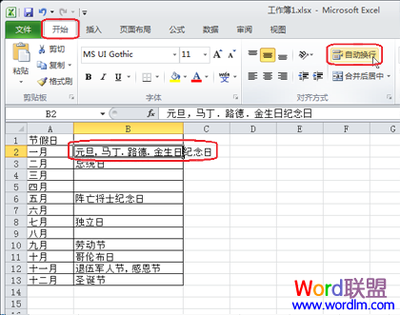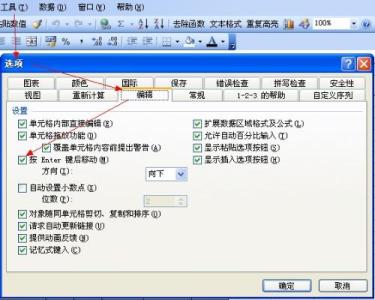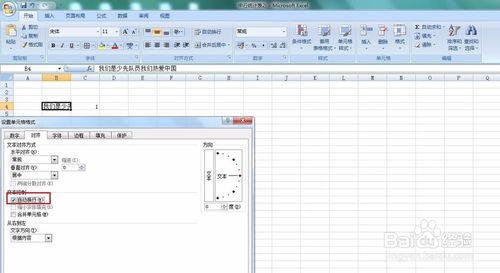发布时间:2022年04月15日 09:17:07分享人:抚摸昏黄来源:互联网24
在我们编辑excel表格的时候,有时候输入的字数比较多,就直接到后面一行里边了。这时候我们就可以设置成自动换行,这样就比较方便了。excel表格怎么快速自动换行.今天,小编就教大家在Excel表格中快速自动换行的操作方法。
Excel表格中快速自动换行的操作步骤如下:
首先打开需要编辑的excel表格。
接着点击“左上角的开始”。
其次点击“方框中的图标”,打开设置单元格格式的窗口。
然后在“自动换行前打上对勾”,再点击“确定”。
最后再编辑的时候就会自动换行了。
还有一种比较快速的方法,点击“左上角的开始”,再点击一下“自动换行这个图标”。
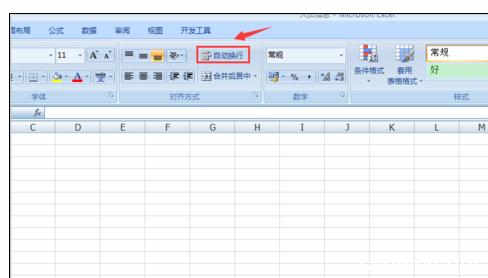
这样就可以快速的设置成自动换行了。
如果想要取消自动换行的话,直接再点击一下自动换行这个图标就可以了。
最后把编辑好的excel表格保存好就可以了。
爱华网本文地址 » http://www.413yy.cn/a/233961/115104771.html
更多阅读
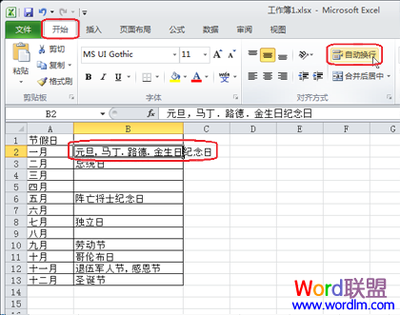
excel怎么自动换行——简介在Excel文字编辑过程中,当输入一段较长的文字时(比如说写一些数据的注释),单元经常放不下那些文本,即使合并单元格后也放不下。这是就需要自动换行,本例旨在介绍给大家excel怎么自动换行。excel怎么自动换行—

excel中怎么自动换行――简介虽然在excel中自动换行的操作方法很简单,但是没有实际的图文结合,不了解excel的人还是不容易设置excel自动换行的,那么下面就教你怎么让excel表格里的文字自动换行。excel中怎么自动换行――工具/原料offi
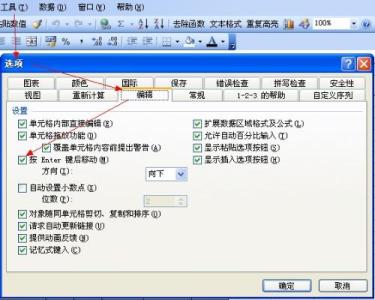
excel中如何自动换行与手动换行怎么换――简介在EXCEL中我们经常会放一些说明文字,但超出单元格宽度的内容就会显示到其他单元格上或是隐藏掉很是麻烦,下面就跟大家介绍下excel中如何自动换行与手动换行怎么换excel中如何自动换行与

Word表格中的列宽和行高调整技巧――简介word的行高和列宽的调整也是有不少技巧的。今天我们详细的动画图解说明一下。Word表格中的列宽和行高调整技巧――方法/步骤Word表格中的列宽和行高调整技巧 1、将光标表格的边缘线上,光标会
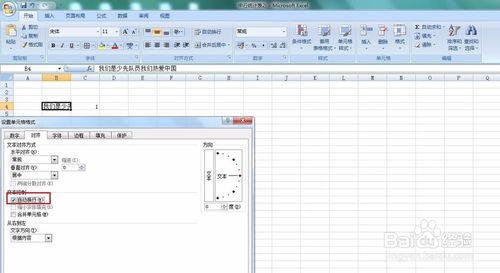
excel表格打字怎么自动换行――简介excel表格是我们常用的办公软件之一,excel表格功能很强大,不过对于一般人来说常用的功能也就那么几样,下面讲讲excel表格打字怎么自动换行?excel表格打字怎么自动换行――工具/原料excel表格excel表
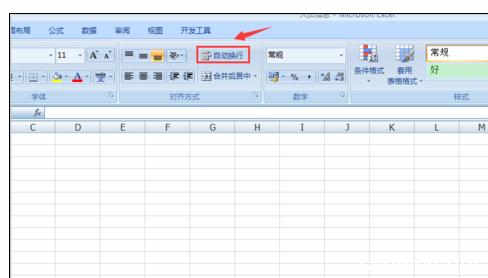
 爱华网
爱华网